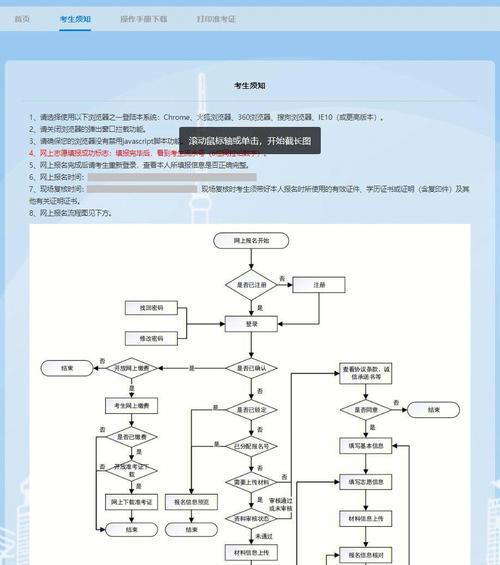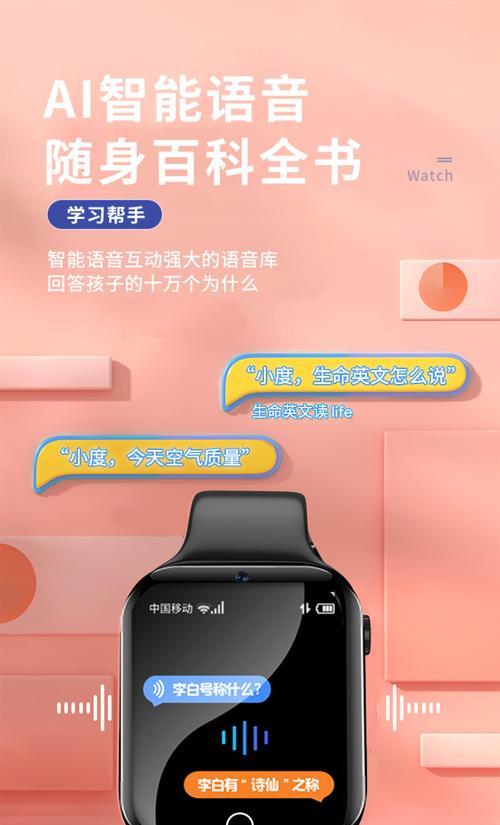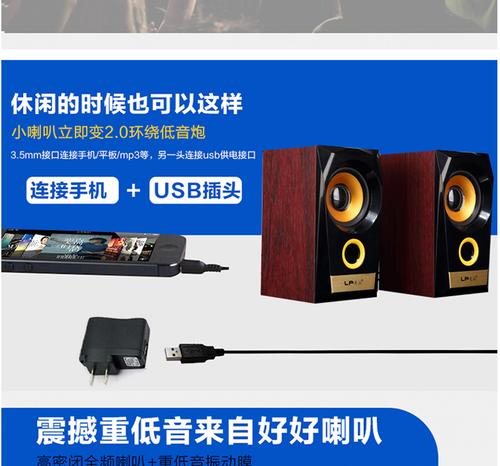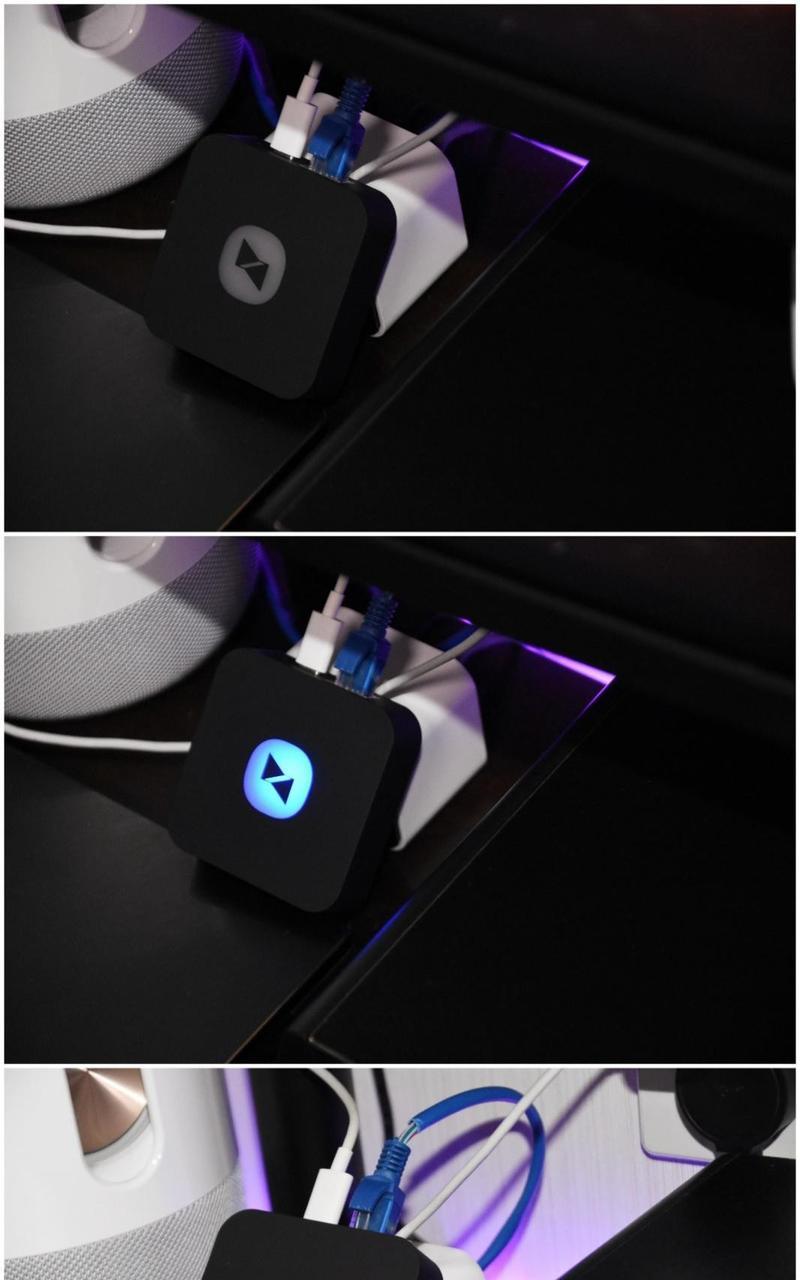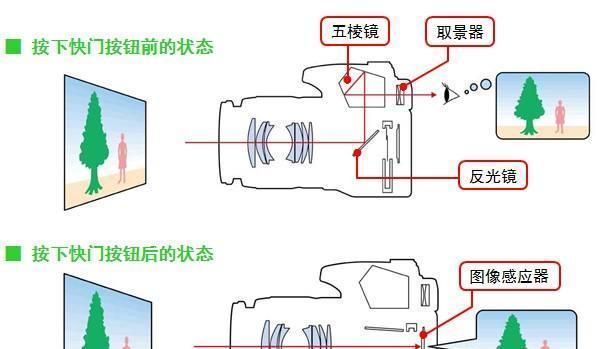键盘锁住了怎么办?打不了字的解锁步骤是什么?
- 电器维修
- 2025-01-19 09:22:01
- 54
在使用电脑的过程中,有时候我们会遇到键盘被锁住的情况,无法正常输入字符。这个问题可能是由于误操作或者系统故障引起的。本文将详细介绍如何解决被键盘锁住的问题,帮助你恢复正常的键盘输入。
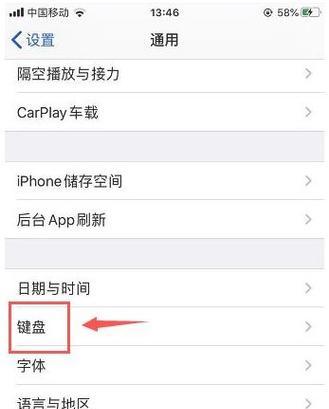
一:如何判断键盘是否被锁住
要确定键盘是否被锁住,首先需要观察键盘上是否有灯亮起。大多数键盘都有CapsLock、NumLock和ScrollLock三个锁定键,当这些键的灯亮起时,表示该功能被启用。也可以尝试在任意文本编辑器中输入字符来确定键盘状态。
二:尝试按下CapsLock、NumLock和ScrollLock键
如果键盘被锁住,可以尝试按下CapsLock、NumLock和ScrollLock这三个键中的任意一个,看是否可以解除锁定。这些按键通常具有切换功能,再次按下即可切换状态。

三:尝试按下Ctrl、Alt和Shift键
如果按下锁定键没有解决问题,可以尝试按下Ctrl、Alt和Shift这三个组合键。有时候,键盘被锁住是由于这些键卡住了或者被误操作导致的。按下这些组合键可以尝试解除锁定状态。
四:检查键盘连接和线路
如果以上方法都没有解决问题,那么可能是键盘连接或线路出现了问题。可以尝试重新插拔键盘连接线,或者将键盘连接到另一个USB接口上。同时,检查键盘连接线是否有损坏或断裂。
五:重启电脑
有时候,电脑系统故障可能导致键盘被锁住。在这种情况下,可以尝试重启电脑。通过重启系统,可以清除临时数据和重新加载键盘驱动程序,从而解决键盘锁定的问题。

六:进入安全模式
如果重启电脑后键盘依然锁住,可以尝试进入安全模式。在安全模式下,系统只加载最基本的驱动程序和服务,排除其他软件或驱动程序对键盘造成的影响。
七:更新或重新安装键盘驱动程序
如果键盘仍然无法解锁,可能是键盘驱动程序出现了问题。在设备管理器中找到键盘,右键点击选择更新驱动程序或卸载驱动程序后重新安装。这样可以修复可能的驱动程序错误。
八:使用外部键盘
如果以上方法都没有解决问题,可以尝试使用外部键盘。通过连接一个外部键盘,你可以确认是键盘硬件问题还是系统问题。如果外部键盘可以正常工作,那么可能是原键盘出现了故障。
九:尝试系统还原
如果键盘问题出现在最近安装新软件或系统更新之后,可以尝试使用系统还原功能。还原到问题出现之前的时间点可以恢复系统到正常工作状态。
十:清理键盘
在一些情况下,键盘被锁住可能是由于灰尘或污渍导致的。将键盘反过来轻拍几次,或者使用压缩气罐清理键盘间隙可以清除可能影响按键的污渍。
十一:检查系统设置
在一些特殊情况下,键盘被锁住可能是由于系统设置问题引起的。检查电脑的语言设置、输入法设置和键盘布局是否正确,并进行相应的调整。
十二:联系技术支持
如果经过以上方法都无法解决键盘锁定问题,那么可能是硬件故障。此时建议联系电脑厂商或专业技术支持团队寻求帮助,他们会提供更进一步的指导和解决方案。
十三:备用解决方案:虚拟键盘
在等待技术支持时,你可以使用虚拟键盘作为临时解决方案。虚拟键盘是一个通过鼠标来模拟键盘输入的工具,可以在电脑屏幕上显示出来并进行操作。
十四:避免键盘锁定问题的发生
为了避免键盘锁定问题的发生,我们应该在使用电脑时谨慎操作,并注意不要误触键盘上的锁定键。定期清理键盘可以防止灰尘和污渍影响按键。
十五:
当键盘被锁住时,首先要确认是软件问题还是硬件问题,然后尝试不同的解决方法来恢复键盘功能。如果自行解决不了,可以寻求专业技术支持。最重要的是,我们应该时刻保持对键盘和电脑的正确使用和维护,以避免类似问题的发生。
版权声明:本文内容由互联网用户自发贡献,该文观点仅代表作者本人。本站仅提供信息存储空间服务,不拥有所有权,不承担相关法律责任。如发现本站有涉嫌抄袭侵权/违法违规的内容, 请发送邮件至 3561739510@qq.com 举报,一经查实,本站将立刻删除。!
本文链接:https://www.ycdnwx.cn/article-6027-1.html